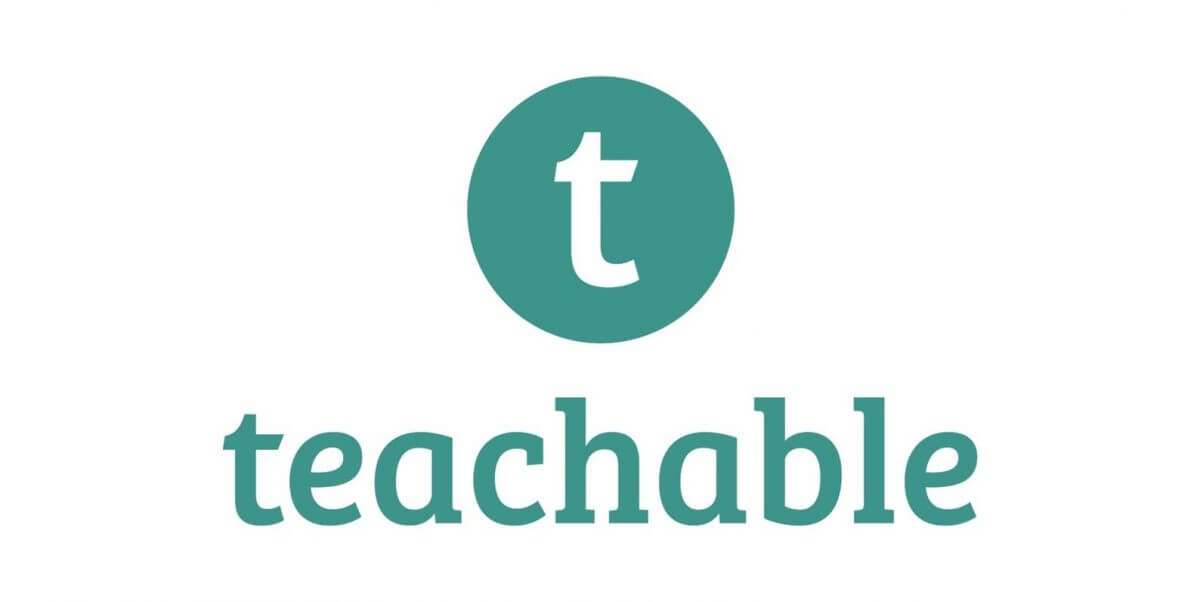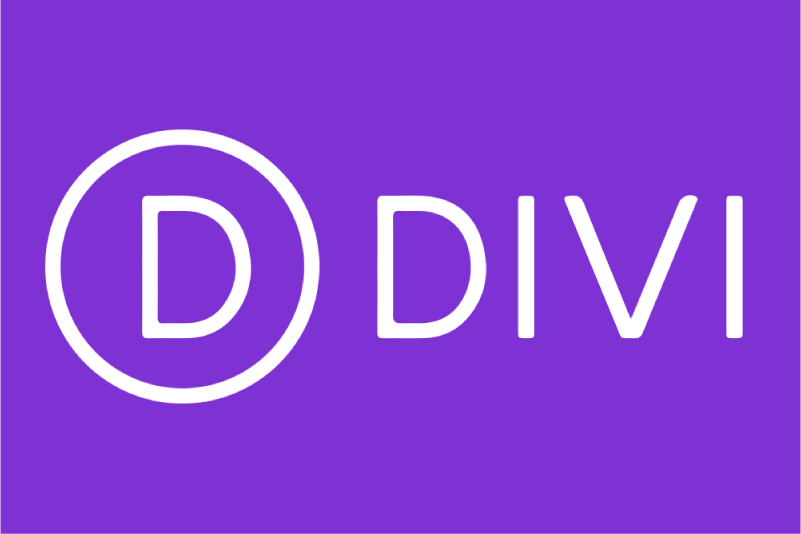Si vous êtes un blogueur professionnel ou un créateur de contenu, créer un cours en ligne est un moyen fantastique d’augmenter vos revenus. Le plus simple pour vendre ses formations en ligne est de passer par une plateforme dédiée. Dans cet article, je vais revenir sur celle avec laquelle j’ai commencé, et vous donner mon avis sur Teachable.
Qu’est-ce que Teachable ?
Teachable est une plateforme d’hébergement de formations pour les blogueurs et les éducateurs en ligne qui souhaitent créer et vendre des cours en ligne. Cette plateforme offre toutes les fonctionnalités essentielles dont la plupart des créateurs ont besoin pour créer et vendre leur formation sur internet. Avec Teachable, vous pouvez créer votre site Web de cours, héberger et diffuser votre contenu, engager vos étudiants ainsi que vendre vos formations.
Revenons sur son origine. Ankur Nagpal, diplômé de l’Université de Californie à Berkeley, a fondé Teachable (initialement appelé Fedora) en 2014 dans le but de démocratiser l’éducation. Il enseignait un cours de marketing créé via une autre plateforme en ligne, lorsqu’il a décidé qu’il pouvait créer quelque chose de mieux, avec plus d’outils de personnalisation et un système de paiement plus rentable. Six ans plus tard, plus de 100 000 instructeurs avaient rejoint Teachable et transformé leurs connaissances en cours rapportant plus de 500 millions de dollars. Basé au Brésil, Hotmart, l’un des leaders du marché de la distribution de produits numériques en Amérique latine et en Europe, a racheté la société pour environ un quart de milliard de dollars en 2020. Cette plateforme en ligne permet encore aujourd’hui à chacun d’entre nous de vendre des cours à distance dans des sujets aussi variés que la musique ou encore la cuisine.
Teachable en français
Teachable existe-t-il en français ? Malheureusement non. Si vous n’êtes pas à l’aise avec l’anglais ne choisissez pas Teachable. En effet, toutes les explications et les échanges que vous aurez avec le support seront dans la langue de Shakespeare. Toutefois, des alternatives en français existent. Parmi elles, Systeme.io est une très bonne option proposant également une offre gratuite. Pour en savoir plus, je vous invite à lire mon article sur Systeme.io. Commencez à l’utiliser gratuitement en cliquant sur ce lien.

Tarif de Teachable
Voici ce que vous devrez dépenser pour utiliser Teachable :
- Free : lancez-vous gratuitement sur Teachable avec l’ensemble de fonctionnalités de base. Teachable retiendra 1 $ + 10 % pour chaque transaction ;
- Basic : pour 29 $ par mois. Teachable retiendra 5 % pour chaque transaction. Possibilité d’avoir 2 administrateurs ;
- Pro : pour 99 $ par mois sans aucuns frais de transaction. Possibilité d’avoir 5 administrateurs ;
- Business : pour 249 $ par mois sans aucuns frais de transaction. Possibilité d’avoir 20 administrateurs
Le plan gratuit a été retiré quelque temps, mais au moment où j’écris cet article, ils l’ont ajouté à nouveau. Autre bonne nouvelle, ils ont retiré la limite de 10 personnes pouvant s’inscrire à vos formations. Désormais, vous pouvez atteindre autant d’étudiants que vous voulez !
Teachable Basic convient également à la plupart des personnes qui créent un cours en ligne pour la première fois, car il est abordable. Si vous débutez dans la création d’un cours en ligne, vous pouvez commencer ici. À vous de calculer s’il est plus avantageux pour vous de choisir la version gratuite ou la version basique.
Choisissez ce plan payant professionnel si vous avez créé et vendu votre premier cours en ligne et que vous gagnez plus que les frais d’enseignement mensuels pour les ventes de cours. Cela vous aidera à réduire les frais de transaction.
Le plan Business est un bon choix si vous envisagez de travailler avec de nombreux affiliés, si vous souhaitez vendre des cours illimités ou si vous vous attendez à des milliers d’inscriptions.
Consulter les tarifs Teachable
Comment ça marche ?
Créer un cours en ligne est facile dans Teachable. Voici les différentes étapes :
- mettre en place une école qui représente votre marque ;
- créer un cours au sein de cette école ;
- créer des modules pour votre cours ;
- téléchargez du matériel de cours pour chaque module, par exemple vidéo, audio, PDF, notes de cours ;
- publier votre cours ;
- vendre votre cours via une page de vente Teachable.
Créer une formation
Avant de vous inscrire à Teachable, la première chose à faire est de créer une formation. Pour cela, n’hésitez pas à consulter mon article Devenir infopreneur. Ne vous inquiétez pas, créer un cours en ligne est facile, même s’il faut du temps pour le mettre en place ! Vous avez besoin d’aide pour créer votre cours ? Laissez-vous guider par la formation Les reines de la formation.
Et si vous n’avez pas d’idée précise sur le thème de votre formation, je vous invite à découvrir gratuitement l’atelier ci-dessous.

Comment trouver une idée de formation rentable et la créer en 30 jours.
Une fois que votre formation est prête, choisissez une des formules que j’ai décrites plus haut et inscrivez-vous sur Teachable.
Créer et personnaliser votre école
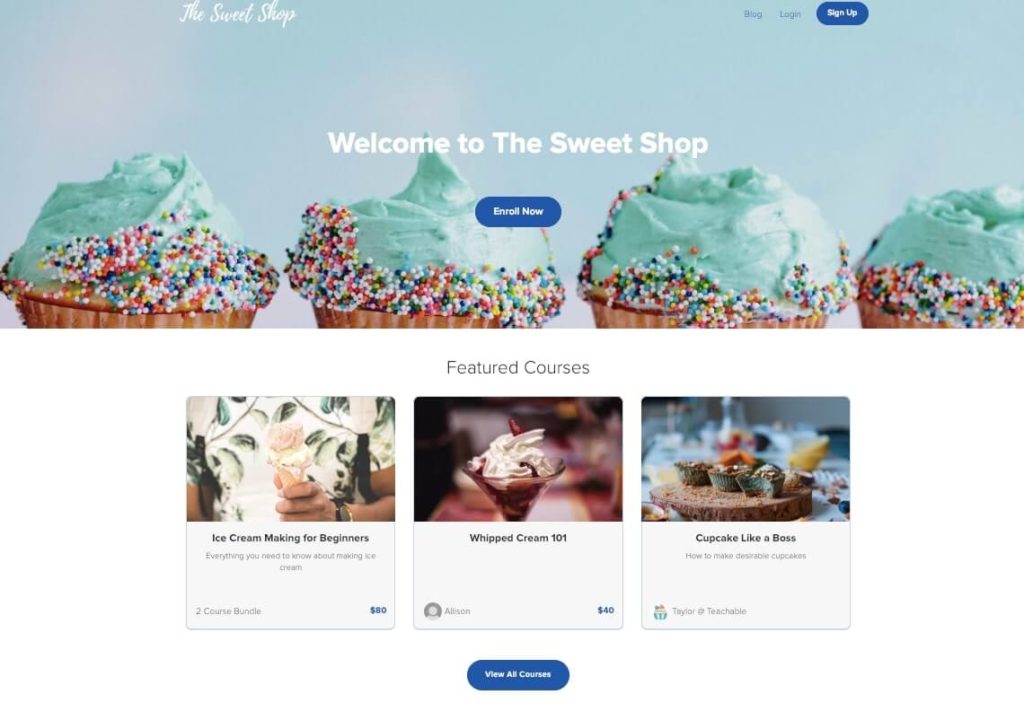
Après avoir rejoint Teachable, vous serez invité à créer une école représentant votre marque ou votre site Web. Il vous suffit de cliquer sur « Create new school » et d’indiquer le nom de votre école. En tant que nouveau créateur de cours, vous pouvez personnaliser l’apparence de cette nouvelle école. Voici un bref aperçu de ce que vous pouvez modifier sur la zone « Site » du panneau d’administration de votre école.
- Domaine personnalisé : Par défaut, l’adresse de votre école sera un sous-domaine de Teachable.com, par exemple, maformation.teachable.com. Si vous choisissez un des plans payants, vous avez la possibilité d’ajouter un domaine personnalisé, par exemple, maformation.com. Vous ne voulez pas voir apparaître « Teach Online with Teachable » sur votre école ? Pour les plans Pro et Business, vous avez la possibilité de désactiver la marque Teachable sur toutes les pages de votre site.
- Thème : Sur la partie « Theme », Teachable vous aide à créer un site attrayant pour les visiteurs et à développer l’identité visuelle de votre site de cours. Vous pouvez ajouter un logo, une image d’arrière-plan ou encore modifier les polices et la palette de couleurs qui seront utilisées sur l’ensemble du site. Si vous avez envie d’aller plus loin, il existe également une option pour insérer du CSS personnalisé dans la zone « code snippets ».
- Navigation : Vous avez la possibilité de modifier les liens de navigation par défaut de Teachable. Choisissez la page d’accueil de votre école qui peut être différente pour les utilisateurs déconnectés et connectés. Vous pouvez facilement ajouter des liens vers la navigation principale et les menus de pied de page. De plus, vous pouvez facilement contrôler si les éléments de navigation sont vus par les utilisateurs connectés, les utilisateurs déconnectés ou tous les utilisateurs.
- Blog : Teachable offre la possibilité de publier un blog sur le site de votre école. Si vous voulez vraiment vous lancer dans le blogging, je vous conseillerais tout de même de créer un blog à part. Si vous voulez simplement un endroit pour publier du contenu étroitement lié à vos cours, cela peut être très utile.
- Texte personnalisé : Cette option est très importante pour nous francophones ! Teachable vous propose de changer le texte par défaut du système dans la langue que vous préférez, des liens de commerce électronique aux boutons de navigation des cours en passant par les messages d’erreur.
- Code personnalisé : Vous pouvez insérer du CSS personnalisé dans la zone « code snippets ». Il est également possible d’insérer du HTML et du Javascript dans votre balise head. Une fois de plus, l’option « vus par les utilisateurs connectés ou les utilisateurs déconnectés » est disponible.
Créer une formation
Pour créer votre formation, rendez-vous dans la partie « Courses » de l’interface. Indiquez le nom de la formation ainsi que celui de l’instructeur. Vous pouvez également spécifier une URL optimisée pour les moteurs de recherche, un titre de page et une métadescription. Plusieurs templates sont proposés pour le look de votre page.
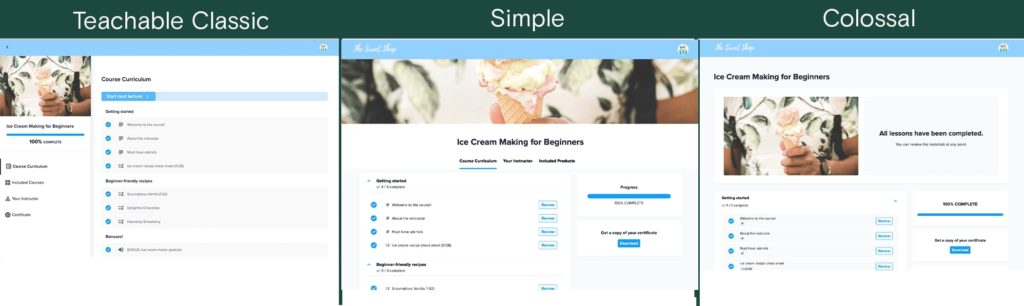
Ensuite, il vous reste à créer des sections et des cours pour pouvoir ajouter les vidéos, les documents PDF, les fichiers audio et les présentations que vous avez préparés sur la plateforme de cours. Pour cela, rendez-vous dans la zone appelée « Curriculum » de la partie « Courses ». Vous devez diviser votre formation en modules (ou sections) avec des leçons spécifiques (cours sous la forme de vidéos, PDF ou autre format) par module. Pour changer l’ordre de ces cours et modules, déplacez-les simplement par glisser-déposer.
Si vous voulez donner un avant-goût gratuit de votre formation, il vous suffit de mettre le cours gratuit en cliquant sur le petit œil à droite. Si vous avez prévu des supports de cours en PDF par exemple, vous pouvez également les rendre téléchargeables.
Vous voulez tester les connaissances des étudiants sur un cours ou un sujet ? Les quiz Teachable peuvent avoir une ou plusieurs réponses et les étudiants peuvent recevoir une note et même un certificat de réussite. Teachable propose trois modèles de certificats différents que vous pouvez attribuer aux étudiants qui réussissent à votre formation. Le nom de l’étudiant, le cours qu’il a terminé et votre école sont automatiquement ajoutés. Vous pouvez ajouter une signature ainsi que personnaliser l’apparence de ces certificats en utilisant le langage HTML.
Enfin, il existe une option « Drip » (non disponible sur le plan gratuit) qui vous permet de publier des cours sur une période de temps basée sur le nombre de jours après l’inscription de vos étudiants.
Pour promouvoir au mieux votre formation, Teachable vous permet de créer une page de vente personnalisable. Alors, présentez-vous, ajoutez des questions-réponses et rédigez un texte copywrité pour donner envie à vos prospects de s’inscrire.
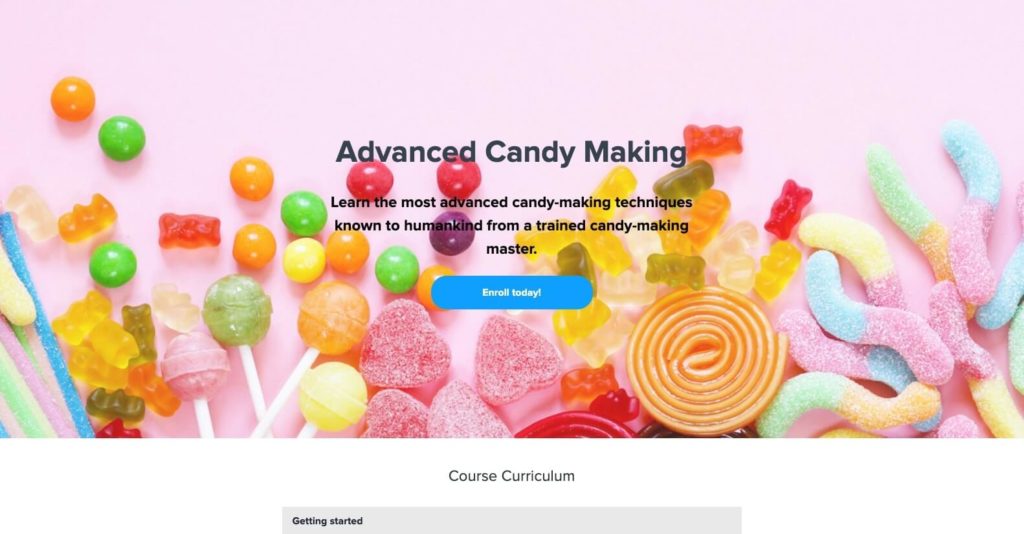
Paiement
Teachable permet de personnaliser le processus de paiement.
Il existe 4 plans tarifaires à proposer à vos élèves :
- gratuit ;
- achat unique ;
- abonnements :
- paiement en plusieurs fois.
Une même formation peut avoir plusieurs plans de paiement, par exemple paiement en une ou plusieurs fois. Les tarifs peuvent indiqués dans la devise que vous souhaitez. Si vous choisissez l’option de tarification d’abonnement pour votre produit, vous aurez la possibilité d’inclure une période d’essai gratuite.
Teachable accepte les paiements via PayPal, Stripe et la plupart des principales cartes de crédit, y compris Visa et MasterCard. Il est relativement facile d’annuler un abonnement ou de rembourser un étudiant dans Teachable.
Des codes de réduction peuvent être créés pour accéder à un tarif préférentiel à vos formations. Vous n’avez qu’à décider du pourcentage que vous souhaitez retirer du prix d’origine et remplir ce qui est demandé pour obtenir votre code de réduction valide.
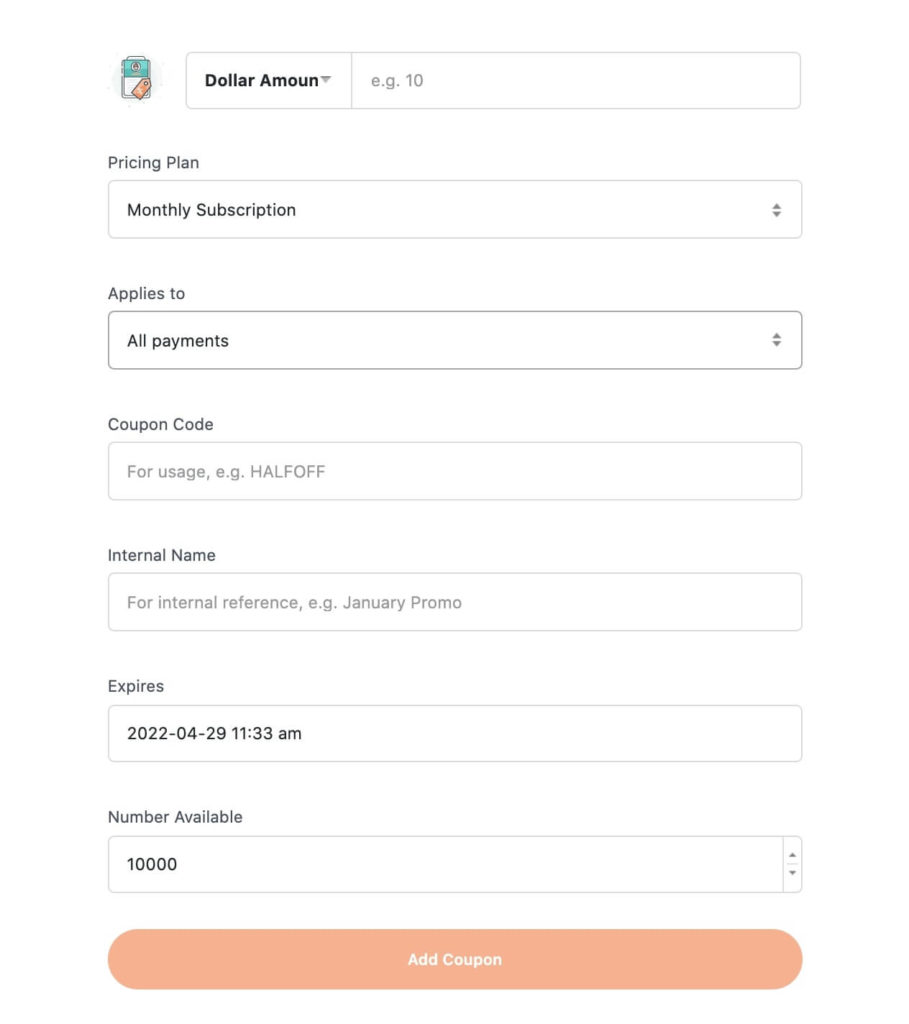
Travailler avec des affiliés
Les plans Pro et Business permettent de travailler avec des affiliés. Ajoutez autant d’affiliés que vous le souhaitez ou même configurez des étudiants en tant qu’affiliés. Vous pouvez déterminer combien ils recevront en paiement pour la vente de votre cours. Ils auront un lien personnalisé à utiliser et Teachable s’occupera du suivi et des paiements.
Mon avis sur Teachable
J’avoue que la raison pour laquelle j’ai choisi Teachable est que l’utilisation était gratuite ! Vous ne me contredirez probablement pas quand je dis qu’il s’agit d’un grand avantage lorsqu’on se lance dans l’aventure des cours en ligne !
L’interface d’administration est assez claire et intuitive. J’ai fait un rapide survol des fonctionnalités de la plateforme, mais tout est très bien expliqué sur leur site. J’ai aussi acheté plusieurs formations via Teachable, mon point de vue d’étudiante et également plutôt positif. Lorsque j’ai eu des problèmes d’utilisation, le support était très réactif. En principe, vous recevez une réponse dans les 24 heures en cas de problème.
Si vous êtes un nouveau créateur de cours, Teachable est un bon choix grâce à ses prix bas et ses fonctionnalités utiles. Mais gardez à l’esprit que Teachable n’est comme Udemy. Il ne fait pas la promotion de vos cours. Il vous fournit simplement l’infrastructure pour créer votre site Web de cours et héberger vos formations. L’avantage est que vous obtenez un contrôle total sur vos cours, leur tarification, leur stratégie marketing, etc. De plus, vous avez les noms et adresses mail des étudiants.
En plus de la plateforme de cours en ligne, je vous conseille d’avoir un site Web principal. N’hésitez pas à lire mon article Créer un site web professionnel pour savoir comment vous y prendre. Je vous y donne deux très bonnes formations pour apprendre à le faire vous-même.

Moi c’est Fabienne, spécialisée dans la rédaction de contenus optimisés pour les moteurs de recherche. J’aide les entreprises à augmenter leur visibilité en ligne et à atteindre leurs objectifs. Découvrez mes services en rédaction web, SEO et stratégie éditoriale pour booster votre présence digitale et capter l’attention de votre audience !